作为游戏玩家,拥有一台性能出众的台式机是非常重要的。而联想Y700台式机以其卓越的性能和精良的设计,成为众多玩家的首选。在本文中,我们将详细介绍联想Y...
2025-08-01 156 联想
联想R720是一款性能强劲的笔记本电脑,但在长时间使用后,系统可能会出现卡顿、死机等问题。这时候,重装Win10系统就成为解决问题的有效方式之一。本文将详细介绍如何在联想R720上重装Win10系统,让您的电脑焕然一新。

一、备份重要数据:保护个人文件免受丢失和损坏的风险
在重装系统之前,务必备份您的个人文件和数据。将重要文件复制到外部硬盘或云存储中,以免丢失。同时,确保您拥有所有需要的安装文件和软件的安装包。
二、下载Windows10镜像文件:获取系统安装介质
在开始重装Win10系统之前,您需要先下载Windows10镜像文件。访问微软官方网站,在下载页面选择合适的版本和语言,将镜像文件下载到您的电脑上。
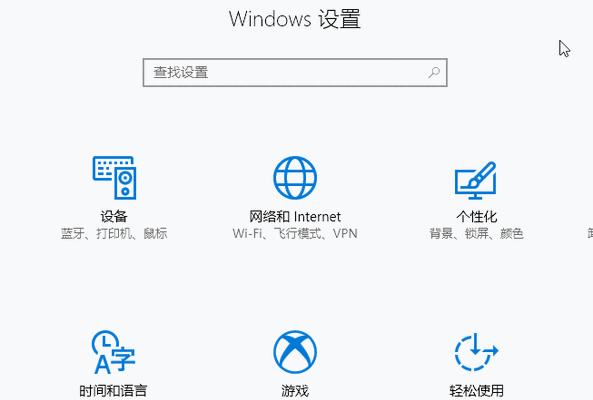
三、制作启动盘:为联想R720准备安装介质
使用U盘或DVD刻录工具,将下载好的Windows10镜像文件制作成启动盘。这将为您提供一个可启动的安装介质,方便您进行系统重装。
四、进入BIOS设置:调整启动顺序以启动安装介质
重启联想R720电脑,同时按下F2或其他指定按键进入BIOS设置界面。在“Boot”或“启动”选项中,将启动顺序调整为U盘或DVD驱动器优先。
五、选择启动方式:开始使用安装介质重装系统
保存BIOS设置后,重启电脑并插入制作好的启动盘。联想R720将自动从该启动盘启动,您可以按照提示选择相应的启动方式进入系统安装界面。
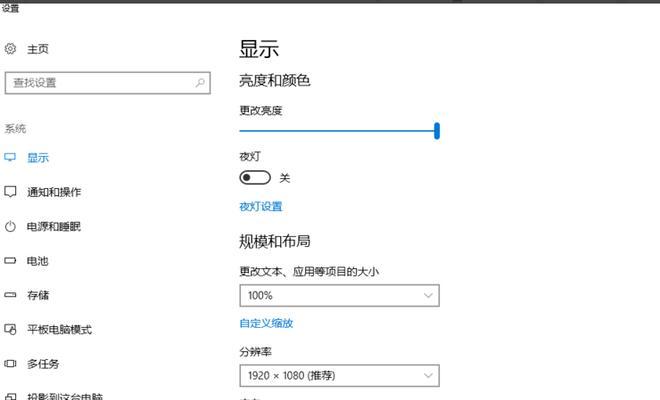
六、语言和时区设置:根据个人需求进行调整
在系统安装界面,选择适合您的语言和时区,并点击“下一步”进行下一步操作。确保选择正确的语言和时区设置,以便后续的使用体验。
七、选择安装类型:全新安装或保留文件
根据您的需求选择适当的安装类型。如果您希望完全清除原有系统并进行全新安装,选择“自定义:仅安装Windows”选项。如果您希望保留一些个人文件和应用程序,选择“升级:保留个人文件和应用程序”。
八、磁盘分区:按需进行分区和格式化
在安装类型界面,选择磁盘分区选项。如果您需要更多细节操作,可以点击“驱动器选项(高级)”进行分区和格式化。按照引导进行操作,将硬盘分区为您需要的大小和格式。
九、系统安装:等待系统文件复制和安装
完成磁盘分区后,系统将开始复制安装文件并进行系统的安装。耐心等待这个过程完成,期间电脑可能会多次重启。确保电源充足,不要中途干扰系统安装过程。
十、配置Windows设置:个性化系统参数
当系统安装完成后,您需要根据个人喜好和需求配置Windows设置。包括语言、键盘布局、隐私选项、网络设置等。按照提示逐步进行配置,确保您获得最佳的系统使用体验。
十一、安装驱动程序:恢复硬件设备的正常工作
完成Windows设置后,您还需要安装相应的联想R720驱动程序,以确保硬件设备正常工作。访问联想官方网站或使用联想提供的驱动光盘进行驱动程序的安装。
十二、更新系统和软件:保持系统安全性和稳定性
安装完驱动程序后,及时更新Windows系统和第三方软件。确保系统拥有最新的安全补丁和功能更新,以提高系统稳定性和安全性。
十三、恢复个人文件:将备份的数据还原到新系统中
将之前备份的个人文件和数据复制到新系统中。您可以使用外部硬盘或云存储将数据还原到原来的位置,以便您继续使用。
十四、安装常用软件:恢复您的工作环境和娱乐需求
根据个人需求和使用习惯,安装常用的办公软件、浏览器、音视频播放器等。确保您可以像之前一样正常工作和娱乐。
十五、简单几步,快速重装Win10系统
通过本文详细的教程,您已经了解到如何在联想R720上重装Win10系统。备份数据、制作启动盘、调整BIOS设置、选择安装方式、配置系统参数、安装驱动程序等步骤将帮助您快速恢复电脑正常使用。遵循每一步的指引,您可以轻松完成系统重装,让电脑焕然一新。
标签: 联想
相关文章

作为游戏玩家,拥有一台性能出众的台式机是非常重要的。而联想Y700台式机以其卓越的性能和精良的设计,成为众多玩家的首选。在本文中,我们将详细介绍联想Y...
2025-08-01 156 联想
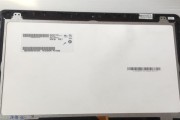
随着科技的不断发展,笔记本电脑成为了现代生活中不可或缺的工具。然而,由于长时间使用或者意外撞击,笔记本电脑的屏幕可能会出现故障或损坏。在这种情况下,如...
2025-07-27 218 联想

在使用联想G40笔记本电脑的过程中,我们可能会遇到各种系统故障或是误操作导致系统崩溃的情况。此时,一键恢复功能能够帮助我们快速恢复电脑系统,让我们的电...
2025-07-21 127 联想

随着科技的不断发展,计算机的性能需求也在不断提高。而处理器作为计算机的核心组件,对于计算机的性能起着至关重要的作用。联想作为一家全球知名的计算机品牌,...
2025-07-20 144 联想

在现代社会,计算机已成为我们生活中必不可少的工具之一。而Windows10作为目前最新的操作系统,功能更加强大,安全性更高。本文将为大家提供一份详细的...
2025-07-20 152 联想

随着人们对智能家居需求的不断增长,各大科技公司纷纷加入到智能家居领域的竞争中。而联想MIDH作为一款以人工智能为核心的智能化设备,凭借其先进的技术和丰...
2025-07-12 134 联想
最新评论